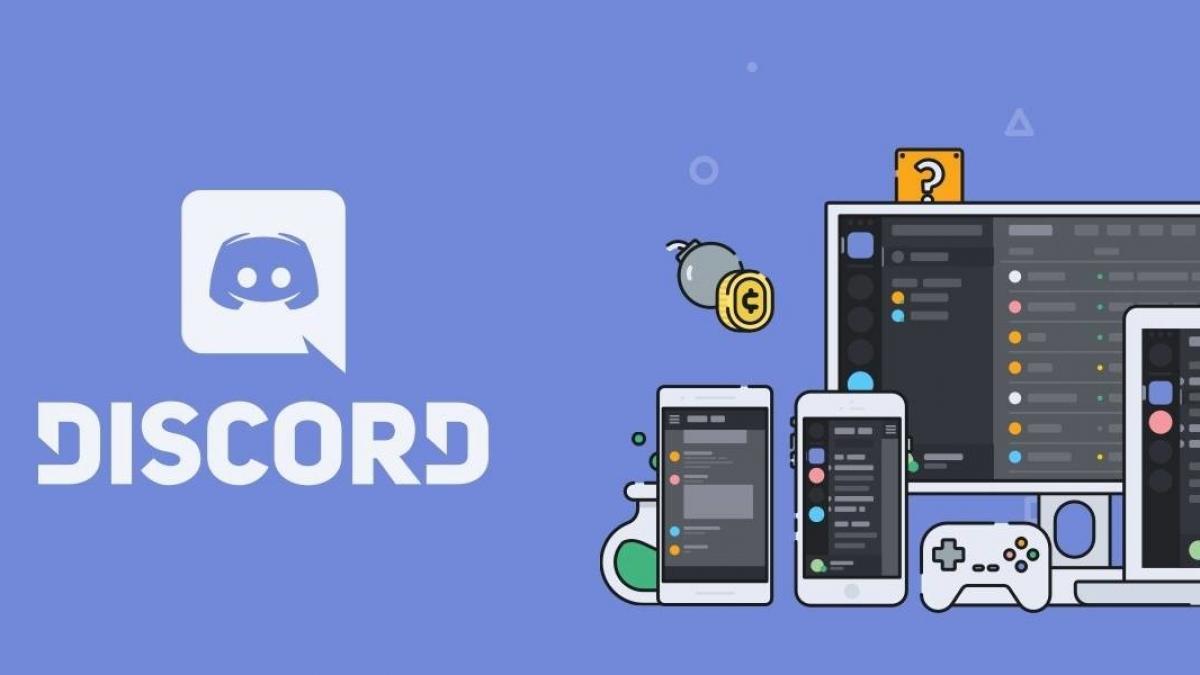אפליקציית Discord היא שירות הודעות טקסט והודעות קוליות מיידיות, המאפשר גם לבצע שיחות וידאו. הוא פותח במטרה ששחקני פלטפורמות משחקי הווידאו יוכלו ליצור ביניהם תקשורת. כאשר אותם משחקים לא שילבו צ'אט קולי.
מתי החל תהליך קישור החשבונות בין Discord ל-PlayStation Network המידע היחיד שניתן היה לשתף בין שחקנים היה שם משחק הווידאו ששיחק. נראה כי יצירת קשר כזה לא הועילה יותר.
החל ממאי 2021, שתי החברות החלו להציע דרכים חדשות לשילוב החוויה ששחקנים יכולים לפתח. וזה היה משהו שנועד לטובתם, לחבריהם ולקהילות נגני הווידאו.
מאז המשתתפים יש את היכולת לקשר את החשבונות שלהם בשני השירותים ולהציג את פעילות המשחקים שלהם בפרופיל המשתמש שלהם, ללא קשר אם הם מעדיפים משחקים לשחקן יחיד או פעילויות מרובי משתתפים.
בדרך זו החברים שלך מכל רחבי הפלנטה יכולים להוסיף אותך וללוות אותך, ובכך להיות מסוגל להתחיל שיחה לשחק איתך או שתוכל לגלות אם המשחק שחבר שלך משחק תומך ב-cross-play בפלטפורמה אחרת.
על מנת ליצור את החיבור, חיוני ליצור חשבון בדיסקורד ובפלייסטיישן. בשורות הבאות אנו חולקים את הקישורים ליצירת חשבון בשתי הפלטפורמות:
האם ניתן להוריד את Discord ל-PS4 ול-PS5?
כרגע אינך יכול להוריד את אפליקציית Discord ישירות לפלייסטיישן, אז לא ניתן לקשר חשבונות של שירות זה מהמסוף.
מכיוון שאין אפליקציית תקשורת או הודעות עבור קונסולות PS4 ו-PS5, לא ניתן לשחקנים ליצור קשר עם חבריהם שמשחקים דרכם.
הדרך היחידה ליצור תקשורת בין שחקנים היא באמצעות אפליקציית Discord עבור מכשירים ניידים או PC.
אם משתמש צריך לחבר את חשבון Discord שלו לחשבון שלו ב-PS4 וב-PS5 תוכל לקשר רק מאפליקציית Discord המותקנת במחשב (Windows, macOS, Linux), בנייד (iOS או אנדרואיד) או דרך דפדפן אינטרנט.
כיצד לחבר את Discord ב-PS4 ו-PS5 מאפליקציית המחשב והדפדפנים צעד אחר צעד?
ההליך לחיבור חשבון Discord עם חשבון ב-PS4 ו-PS5 מאפליקציית המחשב ומדפדפני אינטרנט מוסבר להלן:
- מה שצריך לעשות קודם הוא לגשת לחשבון Discord, ולאחר מכן לעבור לקטע של הגדרות (מזהה על ידי גלגל שיניים קטן הממוקם ליד תמונת הפרופיל של המשתמש).
- אז אתה צריך להסתכל בקטע הגדרות משתמש האפשרות שכותרתה קשרים, עליו תצטרך ללחוץ כדי להמשיך.
- המערכת תציג מיד את החשבונות השונים עם אינטגרציות מיוחדות, מתוכם יש לבחור את החשבונות עם האייקון פלייסטיישן לחיצה עליו.
- לאחר מכן, יוצג חלון המודיע על החשבון שבו המשתמש יצר רשת פלייסטיישן (PSN), עם חשבון הדיסקורד שלו.
- על ידי קבלת הקישור, המשתמש אתה תאשר גישה לנתונים האישיים הרשומים בפרופיל שלך ב-PSN, כמו גם הנתונים של הרשתות החברתיות שלהם, המשחקים, המשחקים, מידע הרשת, בין היתר.
- כדי להפוך את הקישור ליעיל, המשתמש חייב להזין את הקישור שלו אישורי כניסה ל-PSN (אותם אלה שבהם אתה משתמש בחשבון המסוף שלך).
- לאחר חיבור החשבונות, יוצגו שתי אפשרויות חדשות עבור חשבון PSN: הצג בפרופיל y הצג את רשת PlayStation כסטטוס שלך. בין שתי האפשרויות, הרלוונטית ביותר היא השנייה, שכן היא תאפשר לחברים ולחברי הקהילה לראות את פעילות המשחקים של המשתמש.
מעתה ואילך, פרופיל המשתמש יציג את המשחק שהוא משחק ב-PS4 או PS5 שלו. כדי שהסטטוס שלך יהיה גלוי ב-Discord, יש להגדיר את הגדרות הפרטיות של ה-PSN שלך כל האפשרויות מצב PSN מקוון y משחקים כעת.
אותו הליך הוא זה המשמש לקישור חשבונות Xbox, Twitch, YouTube או Battle.net, כדי לציין כמה פלטפורמות ידועות.
דבר שכדאי גם לציין הוא שמכיוון שחשבון ה-PSN מחובר לדיסקורד, לא יהיה צורך לחזור על ההליך כדי לקשר אותו בכל מכשיר אחר. זה תקף באותה מידה אם הקישור עם Discord נעשה מהאפליקציה לנייד.
כיצד לחבר את ה-PS5 וה-PS4 ל-Discord מטלפונים ניידים (iOS ואנדרואיד) צעד אחר צעד?
קישור בין חשבון Discord לחשבונות PS5 ו-PS4 יכול להתבצע גם ממכשירים ניידים של אנדרואיד ו-iOS. לשם כך תצטרך להתקין את האפליקציה המתאימה, שקישורי ההורדה שלה הם הבאים: דיסקורד עבור אנדרואיד y דיסקורד עבור iOS.
- זה מתחיל בגישה לחשבון Discord עם האישורים של המשתמש.
- לאחר הכניסה, עליך להיכנס למדור הגדרות לחיצה על התמונה המזהה את פרופיל המשתמש.
- השלב הבא הוא לבחור את האפשרות הנושאת את השם קשרים.
- בחלון החדש תוצג רשימה של סוגי החיבורים השונים הזמינים. לאחר בחירה פלייסטיישן (PSN) עליך ללחוץ על הכפתור להוסיף (ממוקם בצד ימין למעלה).
- כמו בנוהל עבור יישום המחשב האישי והדפדפן, יוצג חלון קבלה לקישור חשבון. על ידי קבלתו אתה תעניק ל-Discord הרשאה לגשת לנתוני משתמש ב-PSN.
כדי להשלים את החיבור, על המשתמש לספק את אישורי חשבון ה-PSN שלך.